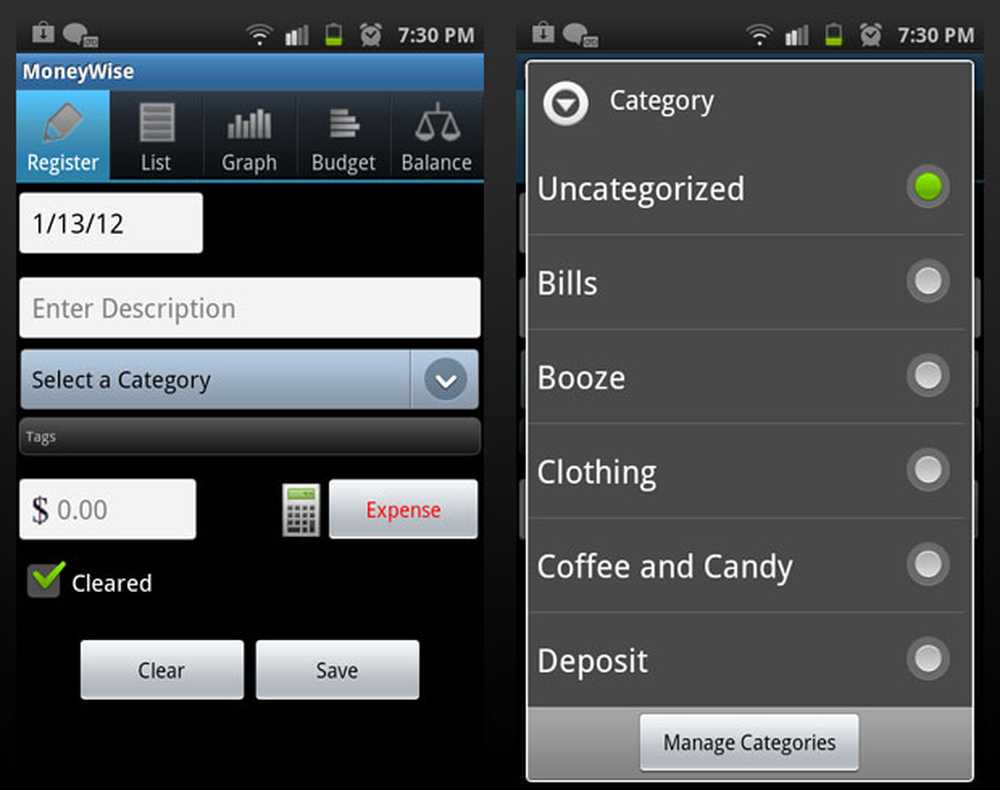Suivez votre temps avec la récolte
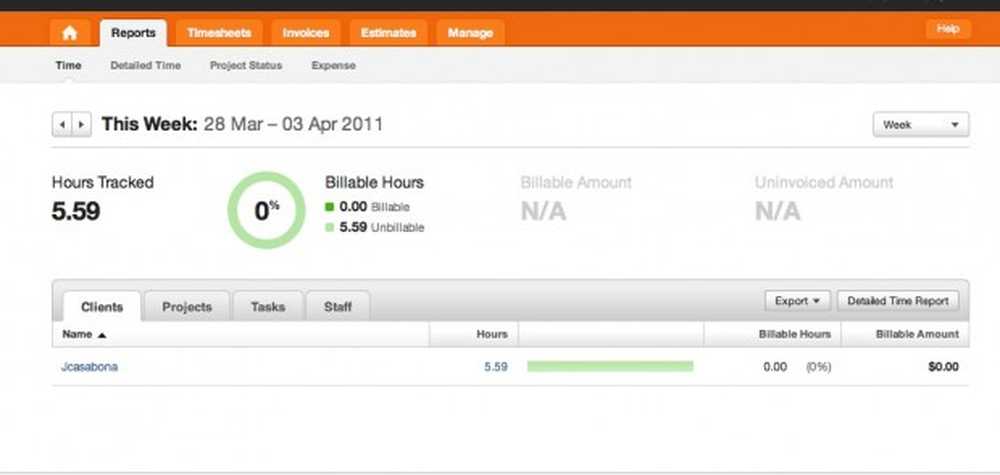
Vous connaissez le vieil adage, "Time is Money"? Ces mots ne pourraient pas être plus vrais pour nous, pigistes, qui sommes payés en fonction du temps que nous passons sur un projet. Un bon logiciel de suivi et de facturation est important. il doit permettre la gestion des clients et des projets, ainsi que la génération des factures, et doit être mobile. L'application Time Tracker for Harvest pour Android est votre meilleur ami en matière de suivi du temps..
Harvest est une application Web qui «vous permet, à vous et à votre personnel, de suivre le temps dont vous disposiez et d'envoyer des factures à partir d'une application intégrée». Grâce à l'interface en ligne, vous pouvez créer des projets, ajouter des clients, ajouter des dépenses, générer des factures, etc. Étant donné que cet article concerne Android.Appstorm, je vais me concentrer sur l'application Android et sur ce qu'elle peut faire. Visitez Web.AppStorm pour consulter l'application en ligne de Harvest..
Commencer
Tout d'abord, vous avez besoin d'un compte Harvest pour commencer. Je recommande de faire cette partie sur l'ordinateur parce que c'est un peu plus facile. Vous aurez besoin de connaître le domaine personnalisé que vous avez configuré (quelque chose.harvestapp.com), ainsi que votre nom d'utilisateur et votre mot de passe. Vous ne devrez vous connecter qu'une seule fois sur votre appareil Android.
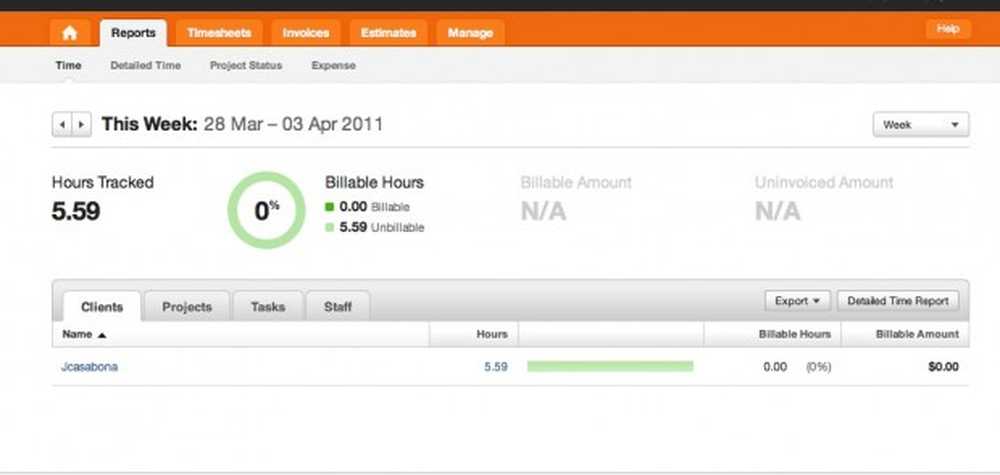
L'application Web Harvest
Caractéristiques
Harvest est une application assez légère en ce qui concerne les fonctionnalités (ce qui, d’après certains, est une bonne chose!). Vous pouvez suivre le temps et les dépenses, avec la possibilité d’ajouter et de modifier des entrées.
Lorsque vous faites le suivi du temps, il vous suffit d'appuyer sur l'icône plus en haut à droite de l'écran pour afficher la page Ajouter une entrée. Sélectionnez le projet et appuyez sur Start pour lancer le chronomètre. Ajoutez des notes lorsque vous avez terminé. Appuyez sur Stop et cette entrée est automatiquement enregistrée et mise à jour. Pour éditer une entrée, sélectionnez simplement une des entrées dans la liste et apportez vos modifications..
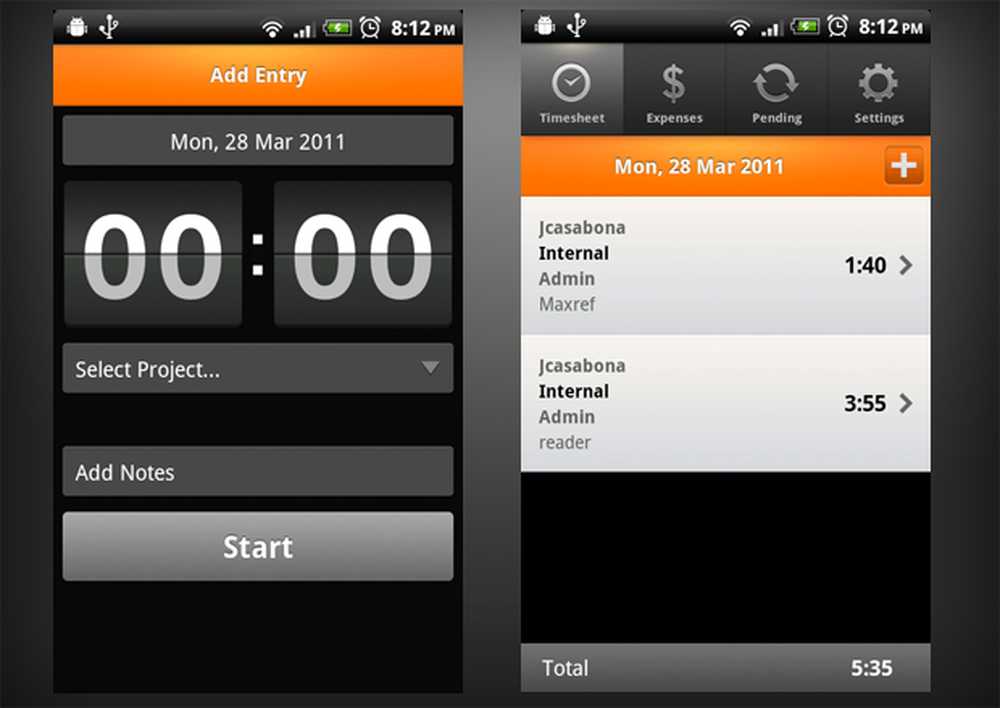
Écrans Ajouter une entrée et une liste d'entrées
Bien que cela soit très facile à utiliser, l'un des problèmes que j'ai est que vous ne pouvez pas ajouter de projets à partir de l'écran Ajouter une entrée, ou n'importe où dans l'application. Pour démarrer un nouveau projet, vous devez l'ajouter à l'aide de l'application Web. C'est un gros inconvénient, surtout si l'utilisateur n'est pas devant un ordinateur.
Une solution simple consiste à utiliser le projet par défaut, nommé «Interne», puis à l'ajouter ultérieurement à un projet. À mon avis, cependant, vous ne devriez pas avoir pour faire ça.
L'onglet Dépenses fonctionne à peu près de la même manière. Utilisez l'icône Plus pour ajouter une nouvelle dépense, puis sélectionnez dans une liste les dépenses que vous souhaitez modifier. Une fonctionnalité vraiment intéressante est que, en plus de définir le projet, la catégorie, le montant et les notes, vous pouvez également télécharger ou prendre une photo du reçu. C’est génial d’avoir un seul endroit (avec une boîte à chaussures) pour garder tous vos reçus bien organisés.
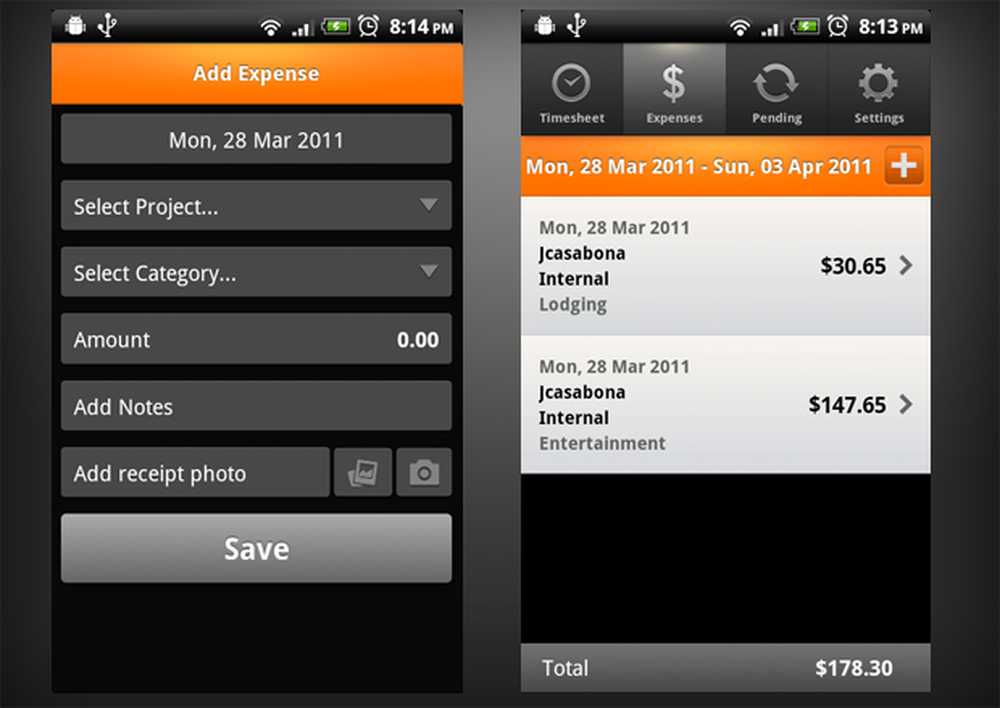
Écrans Ajouter une dépense et une liste de dépenses
Il manque étrangement à l'écran de saisie un titre et, encore plus étrange, un fournisseur auquel associer la dépense. En tant que fervent utilisateur de Freshbooks, je suis en droit d’attendre la possibilité d’ajouter un fournisseur à mon suivi des dépenses, et j’estime qu’il est logique d’avoir un champ pour cela (pour mon comptable, il est plus facile pour lui de classer mes dépenses connaît les vendeurs). Ajouter ceci aux notes peut devenir trop répétitif, surtout si vous achetez continuellement auprès des mêmes fournisseurs..
De la même manière que l'écran de saisie du temps, vous ne pouvez pas ajouter de nouveaux projets ou catégories sur l'écran de saisie des dépenses..
Encore une fois, je recommande d’ajouter la dépense au projet «Interne» jusqu’à ce que vous arriviez devant un ordinateur, mais encore une fois, vous ne devriez pas avoir pour faire ça.
Le calendrier"
Harvest a également un moyen de revenir sur les jours précédents, bien que ce ne soit pas vraiment intuitif. Si vous appuyez sur le bouton Menu de votre appareil, vous pouvez sélectionner «Calendrier» pour afficher un sélecteur de date. Bien qu'il s'agisse d'une solution assez simple pour afficher la date, j'aurais bien aimé voir un calendrier avec les dates que j'ai entrées en surbrillance, comme le calendrier de Google indique les dates lorsque vous avez des rendez-vous; une autre solution serait un simple balayage gauche ou à droite pour afficher une date différente.
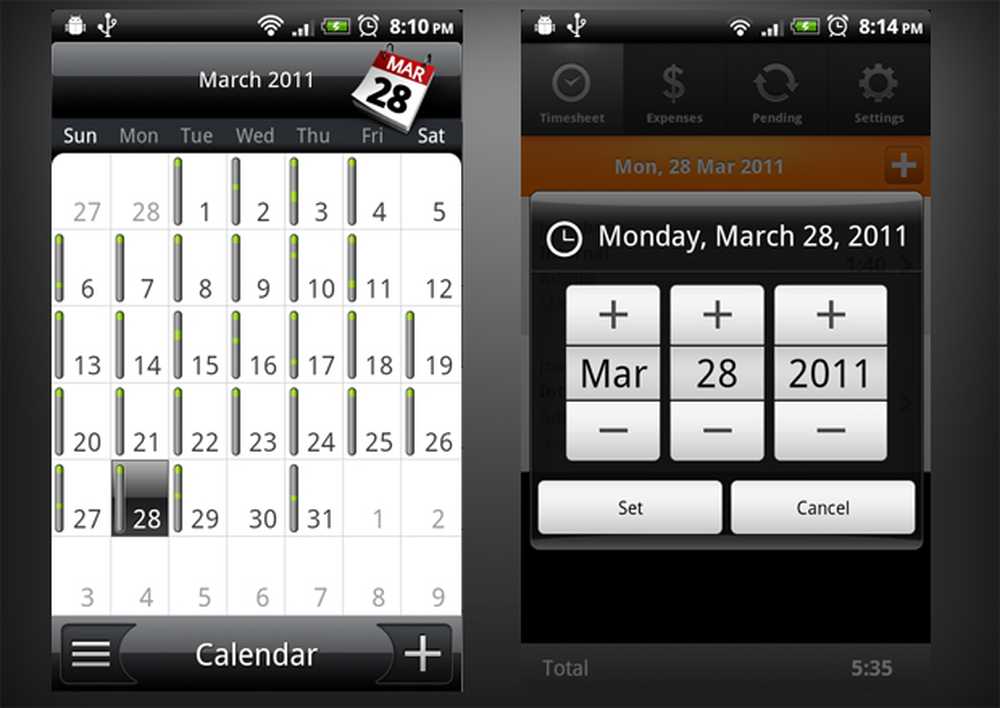
Calendrier de Google et sélecteur de date de récolte
En attente et paramètres
Harvest a également deux autres onglets: En attente et Paramètres. L'onglet En attente est simplement une liste des entrées qui n'ont pas encore été téléchargées. Je n'ai pas été dans une zone avec une mauvaise connexion pour tester cet écran, mais il ne semble pas y avoir d'options pour cela..
L'écran Paramètres propose trois options pour changer: votre URL pour Harvest, votre nom d'utilisateur et votre mot de passe. Sur cet écran, j'aurais aimé voir un peu plus d'intégration avec les paramètres de l'application Web de Harvest, où vous pouvez modifier la planification de votre compte, les formats de date et de numéro, etc..
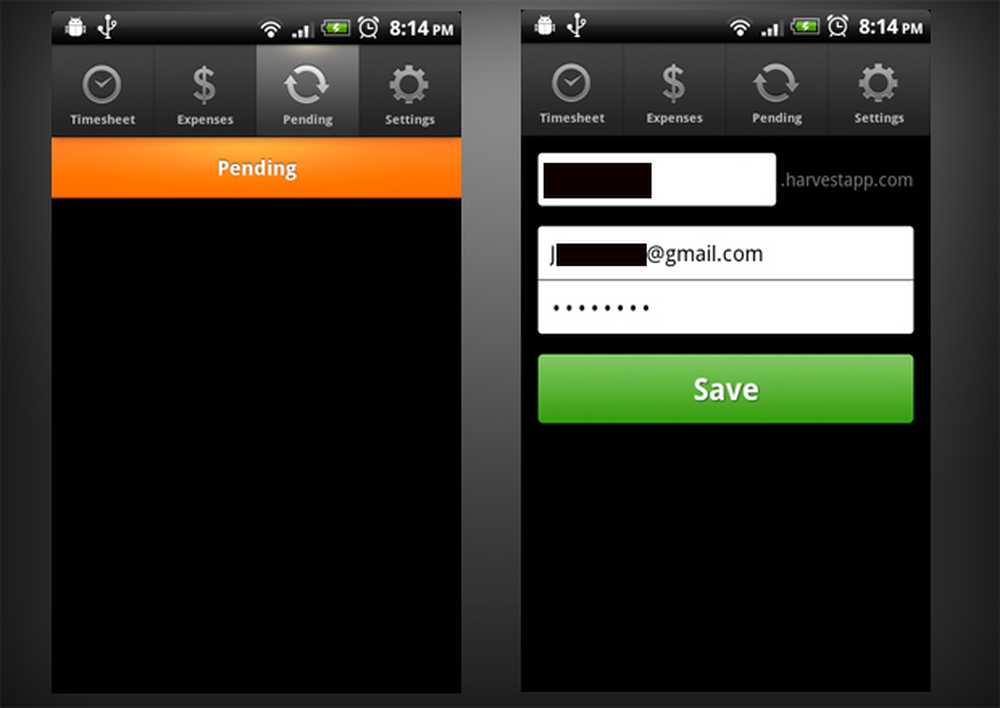
Écrans En attente et Paramètres
Conclusion
 L’application actuelle de Harvest est un bon début pour le suivi du temps sur mobile, mais je pense qu’elle a besoin d’une plus grande intégration de l’application Web pour qu’elle soit vraiment utile. Le fait que vous ne puissiez pas créer de projets à partir de l'application elle-même est un véritable casse-tête, car je souhaite souvent commencer de nouveaux projets pendant que je sors (lors d'une réunion ou d'un café, par exemple). La navigation Calendrier / Date nécessite également quelques travaux. Au minimum, vous devriez pouvoir faire glisser l’écran pour naviguer entre les dates et les dépenses. La manière actuelle est un peu lourde.
L’application actuelle de Harvest est un bon début pour le suivi du temps sur mobile, mais je pense qu’elle a besoin d’une plus grande intégration de l’application Web pour qu’elle soit vraiment utile. Le fait que vous ne puissiez pas créer de projets à partir de l'application elle-même est un véritable casse-tête, car je souhaite souvent commencer de nouveaux projets pendant que je sors (lors d'une réunion ou d'un café, par exemple). La navigation Calendrier / Date nécessite également quelques travaux. Au minimum, vous devriez pouvoir faire glisser l’écran pour naviguer entre les dates et les dépenses. La manière actuelle est un peu lourde.
J'aime la simplicité d'ajouter des entrées de temps et j'apprécie beaucoup le fait que vous puissiez ajouter des photos de recette à vos dépenses, bien que j'aimerais voir un peu plus de l'application avant de commencer à l'utiliser régulièrement. L'application Web est vraiment agréable - j'aimerais voir l'application Android à la perfection!